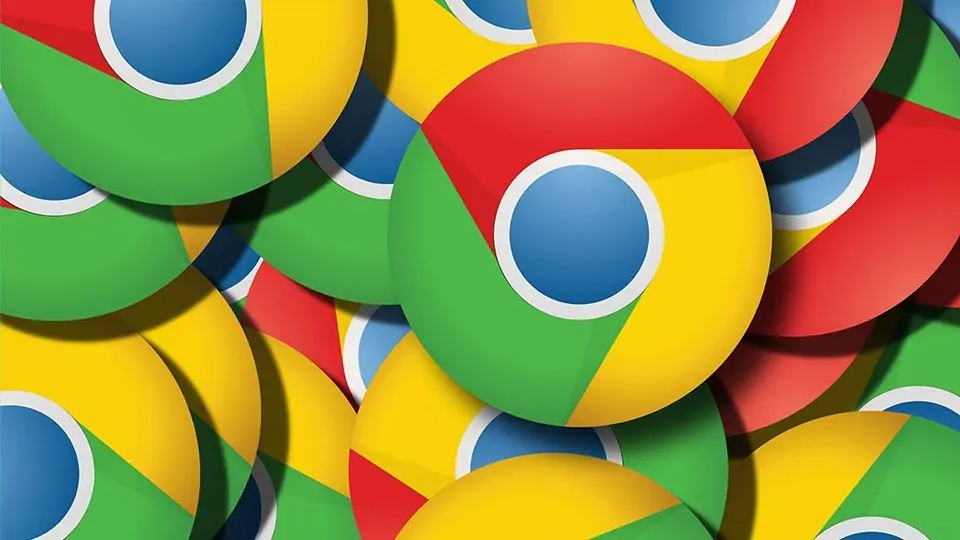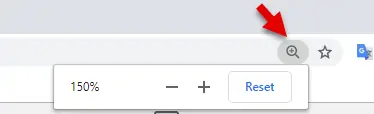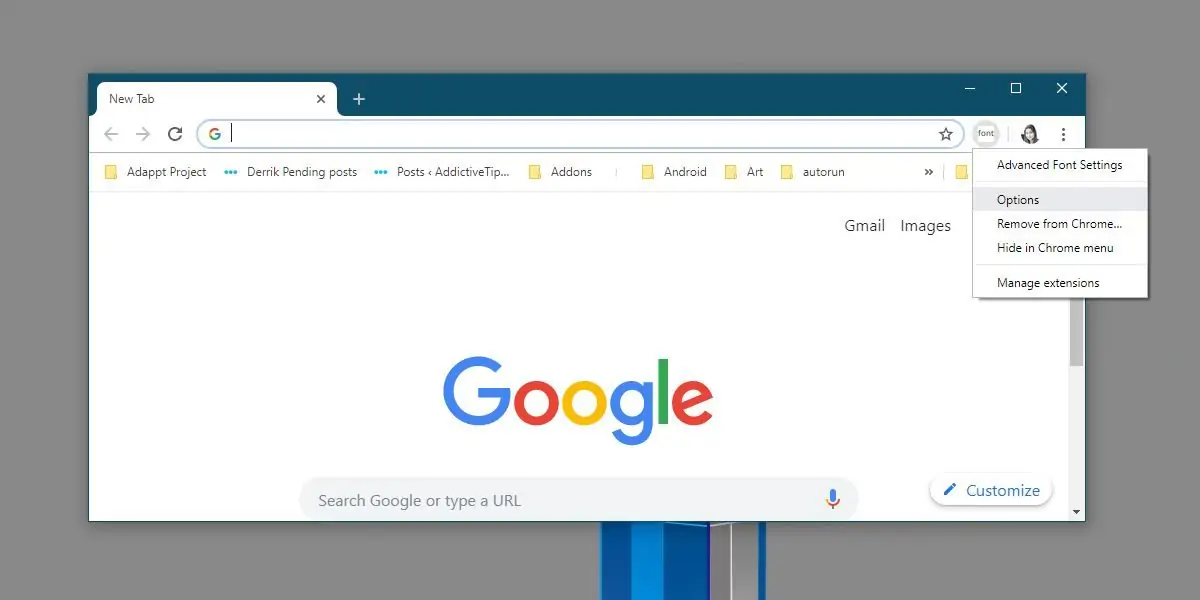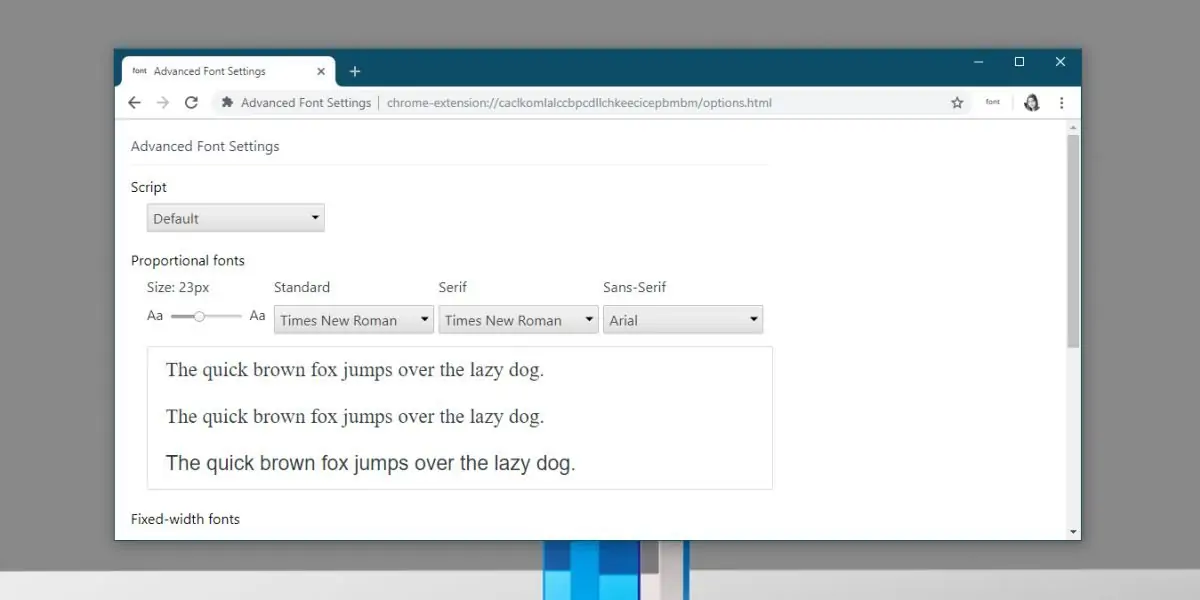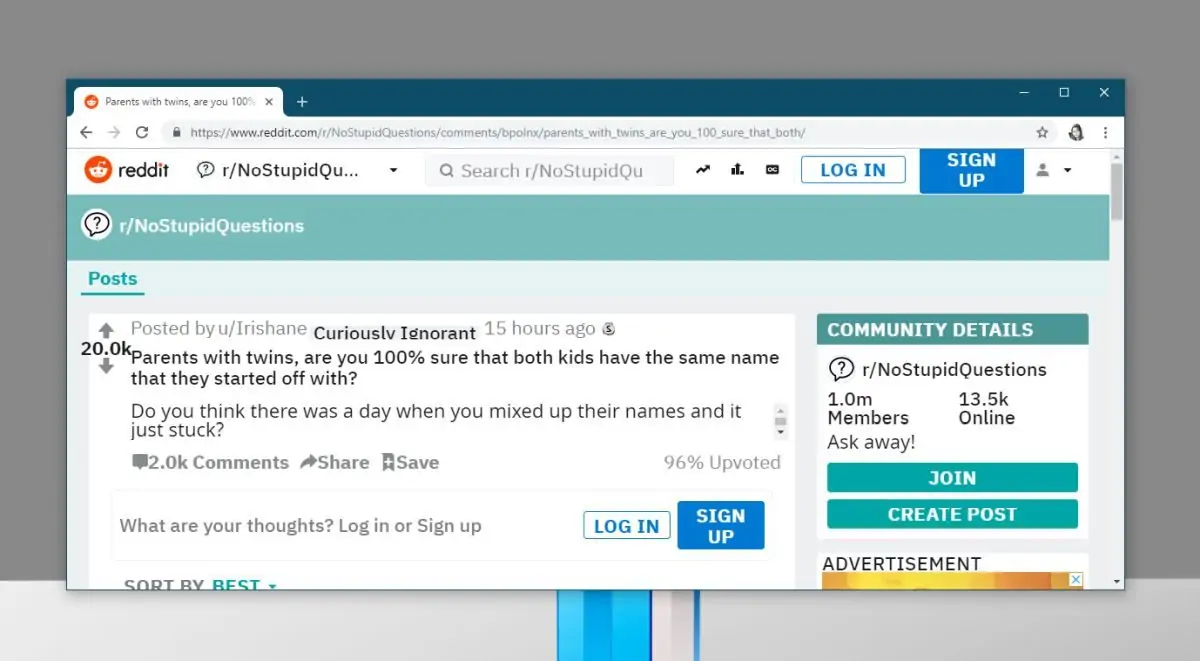در Chrome دو روش کلی برای بزرگ کردن اندازهی متن وجود دارد: مرورگر کروم به صورت پیشفرض قابلیت Zoom کردن دارد و میتوانید به راحتی تمام محتوای صفحه را بزرگتر یا کوچکتر مشاهده کنید. روش دوم این است که با تغییر دادن تنظیمات، اندازهی متن را بیشتر کنید که مستقل از اندازهی سایر موارد است.
در ادامه به روش افزایش اندازه فونت در گوگل کروم میپردازیم.
بزرگ کردن تمام عناصر صفحه در مرورگر کروم، ممکن است موجب به هم ریختن ظاهر سایت شود در حالی که اگر فقط اندازهی متن را بیشتر کنید، معمولاً مشکل عجیبی به وجود نمیآید.
نحوه بزرگنمایی در گوگل کروم
دقت کنید که اگر در صفحهای از یک سایت زوم انجام دهید، بزرگنمایی در تمام صفحات سایت اعمال میشود. برای زوم کردن در صفحات وب میتوانید کلید Ctrl کیبورد را نگه دارید و چرخ موس را به جلو یا عقب بچرخانید. در این صورت آیکون ذرهبین در کنار نوار آدرس نمایان میشود و اگر روی آن کلیک کنید، ضریب بزرگنمایی به صورت درصد نمایان میشود.
میتوانید روی دکمهی + و - کلیک کنید تا بزرگنمایی تغییر کند و همینطور میتوانید روی دکمهی Reset کلیک کنید تا ضریب بزرگنمایی به ۱۰۰ درصد که اندازهی طبیعی است، تغییر کند.
چگونه اندازه فونت را در Chrome تغییر دهیم؟
برای تغییر دادن اندازهی متن بدون استفاده از قابلیت زوم، میتوانید از افزونهای به اسم Advanced Font Settings استفاده کنید.
پس از دانلود و نصب این افزونه، آیکون آن در کنار نوار آدرس و در میان آیکون سایر اکستنشنها نمایان میشود. با کلیک روی این آیکون، منوی ظاهر میشود. در منو روی Options کلیک کنید.
در صفحهی تنظیمات اکستنشن Advanced Font Settings میتوانید اندازهی فونت را با استفاده از اسلایدر اول تنظیم کنید. دقت کنید که به جز Proportional fonts که فونتهای تناسبی است، ممکن است در برخی سایتها از فونتهای با کاراکترهای همعرض استفاده شود. تنظیمات این نوع فونتها کمی پایینتر و در بخش Fixed-width fonts قرار دارد.
علاوه بر انتخاب کردن اندازهی فونت، میتوانید کوچکترین اندازهی فونت را هم به کمک این افزونهی جالب تغییر بدهید. در صورت نیاز میتوانید فونت پیشفرض را هم تغییر بدهید.
در نهایت روی Apply کلیک کنید تا تنظیمات اعمال شود.
با تغییر دادن اندازهی فونت به کمک اکستنشن موردبحث، اندازهی فونت در تمام سایتها تغییر میکند و شاید دیگر نیازی به استفاده از روش بزرگنمایی نباشد.
در صورت تغییر دادن اندازهی فونت، گاهی با مراجعه به برخی صفحات وب، متوجه میشوید که برخی از بلوکها تداخل دارند و به شکل عجیبی نمایش داده میشوند. خوشبختانه این مشکل فراگیر نیست.
addictivetipsسیارهی آیتی